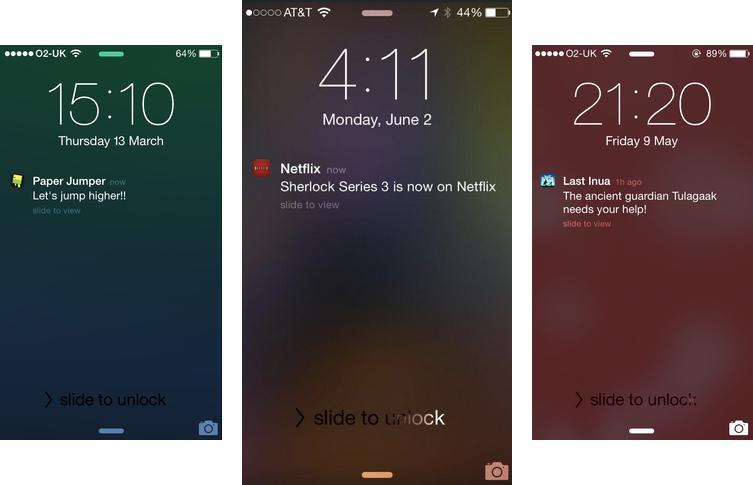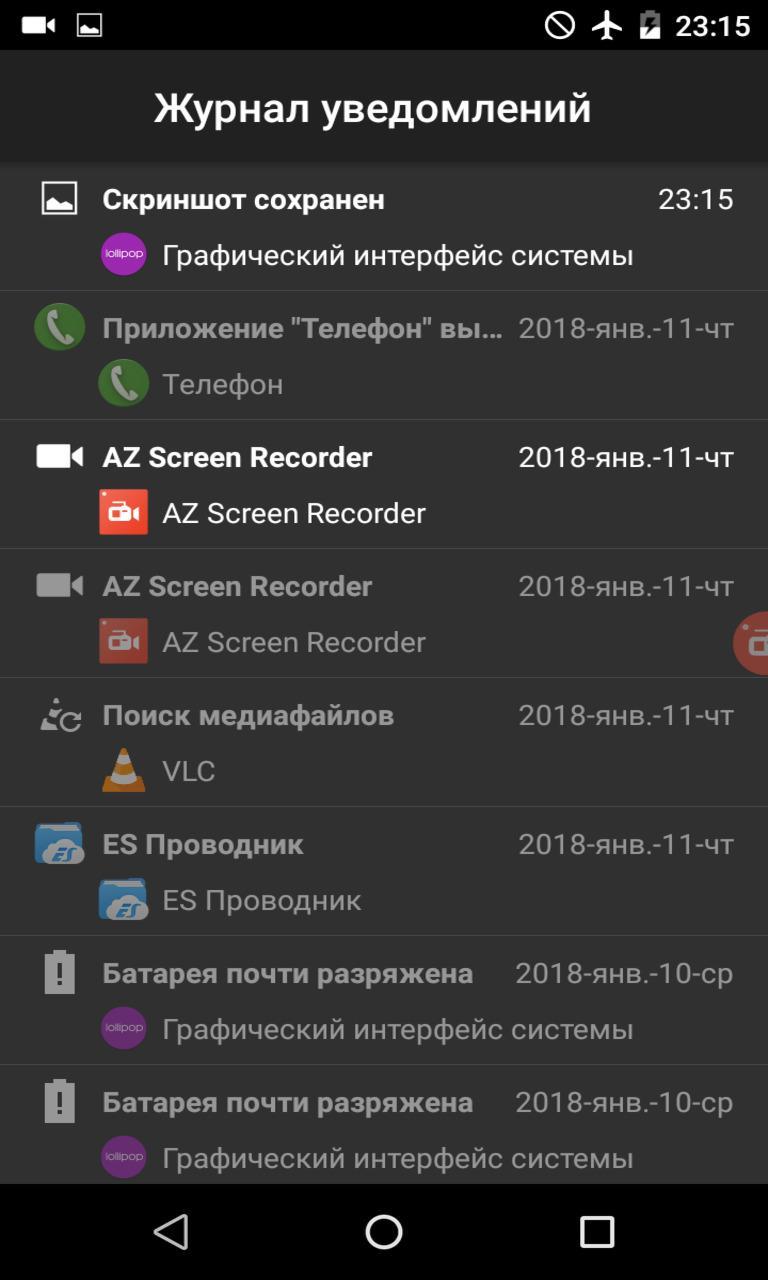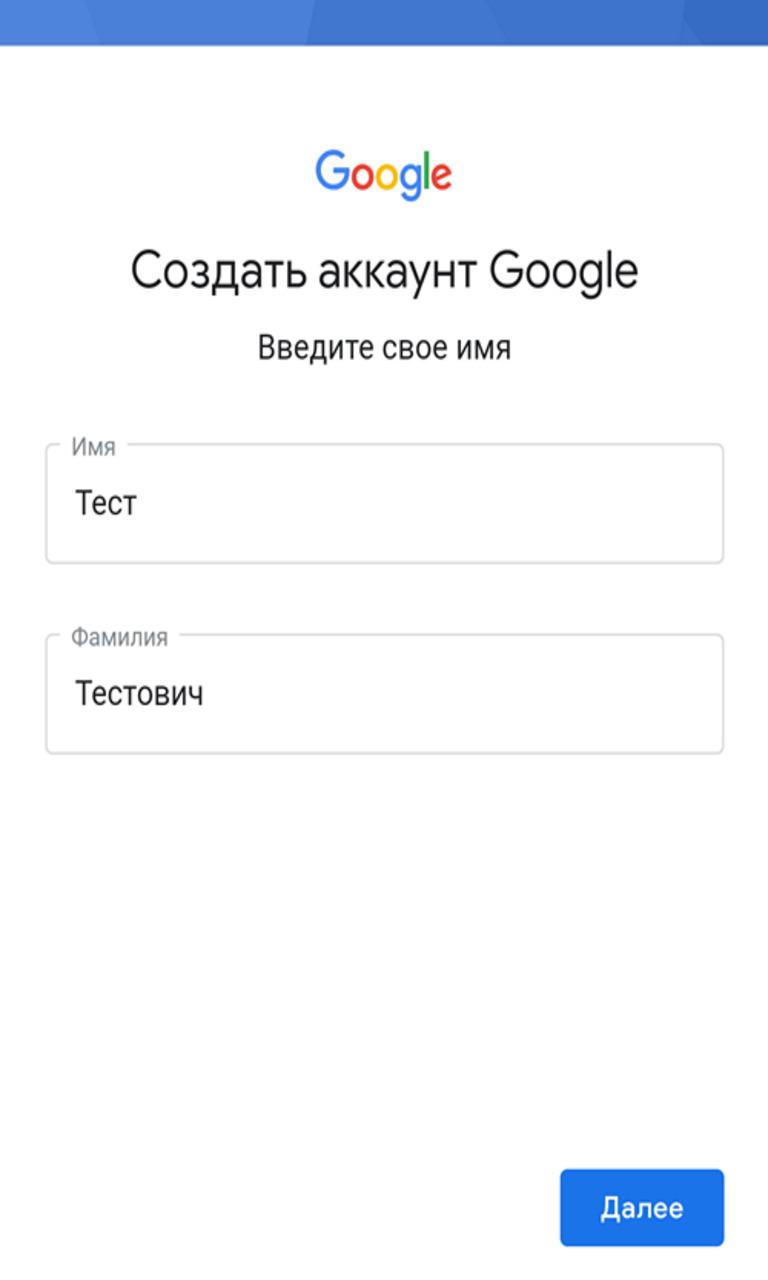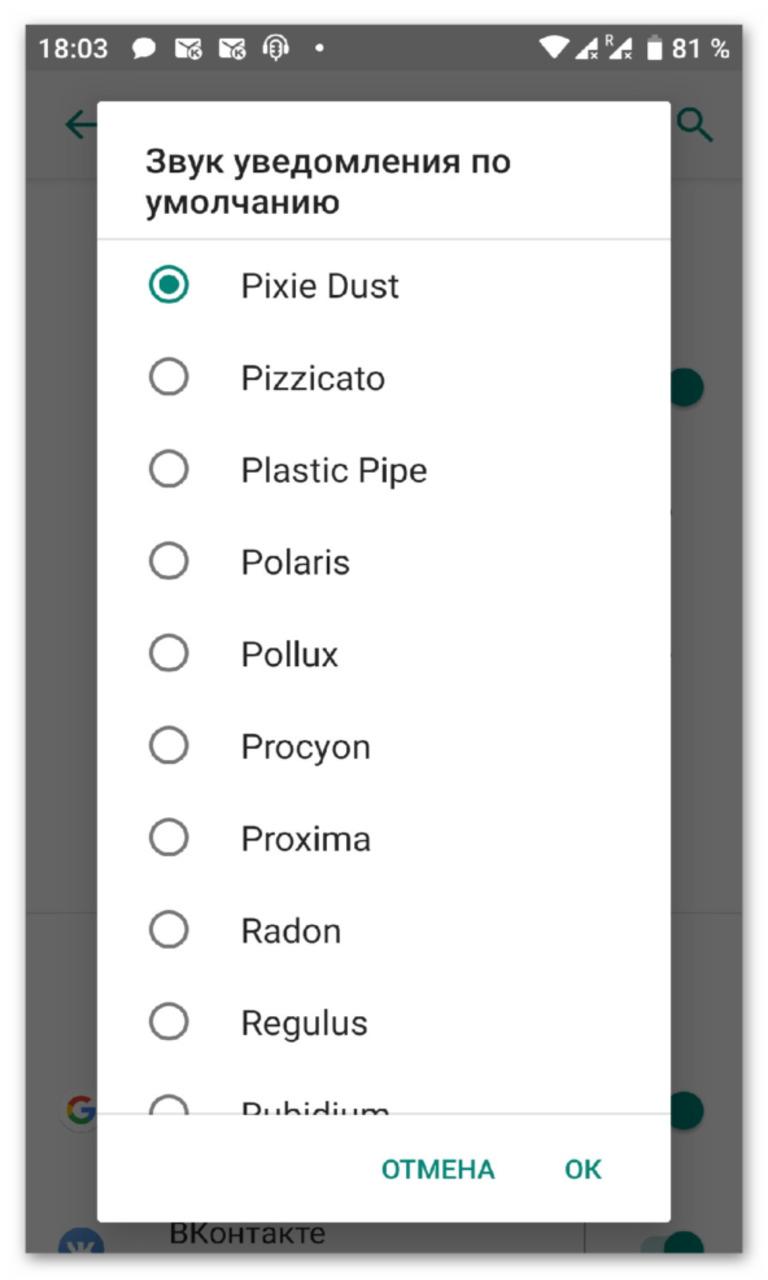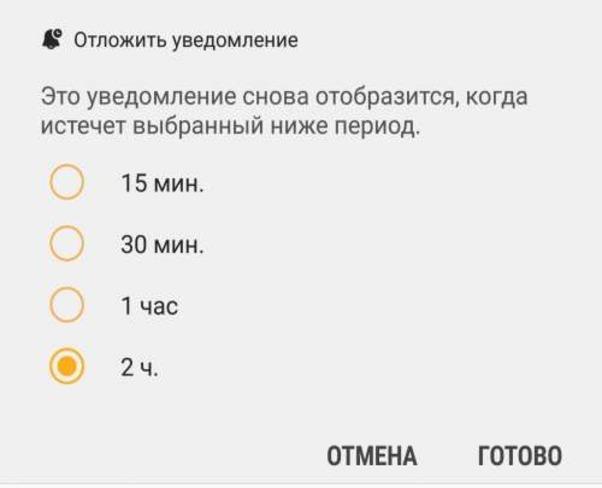- Где хранятся ПУШ уведомления на Андроид, и как их настроить
- Где хранятся пуш-уведомления на Андроид е
- Режим разработчика
- Сторонние приложения
- Как включить или выключить push-уведомления на Андроид е
- Как настроить push-уведомления на Андроид е от приложений
- Как настроить браузерные пуш-уведомления на Андроид е
- Заключение
- Как включить пуш-уведомления на Андроид или заблокировать их
- Что такое пуш-уведомления и для чего они нужны
- Где найти push-уведомления на Android
- Как посмотреть Push-уведомления на Андроид
- Как включить оповещения пуш
- Оповещения встроенных приложений
- Web-push
- Как настроить push-уведомления на телефоне
- Как изменить рингтон входящих уведомлений
- Режим «Не беспокоить»
- Как отложить уведомление
- Использование сканера отпечатков для просмотра пуш-оповещения
- Почему нет пуш-уведомлений, и что делать
- Как убрать пуш-уведомления
- Отключение системными средствами
- Отключение с помощью сторонних программ
Где хранятся ПУШ уведомления на Андроид, и как их настроить
Хотите знать, где хранятся пуш-уведомления на Андроид е , чтобы их можно было посмотреть в удобное для вас врем я ? Бывает такое, что выскакивает push-уведомление, а пользователь его случайно «смахнул». Но оно его заинтересовало , и хотелось бы его прочитать. Показанные пуш-уведомления не хранятся на Андроид е в легкодоступном месте ; чтобы их посмотреть , нужно будет провести небольшие манипуляции.
Напомним, push-уведомления — небольшие сообщения от установленных программ, игр и веб-ресурсов, которые выводятся на экран телефона поверх всех открытых приложений. Пуш-уведомления выводятся на короткое время. Они содержат в себе какую-то информацию, часто это реклама или некая важная информация о ресурсе, с которого они отправлены. По привычк е м ногие пользователи автоматически их «смахивают», принимая за очередной рекламный месс ед ж, но бывают и такие уведомления, которые все-таки хочется прочитать.
Где хранятся пуш-уведомления на Андроид е
Пуш-уведомления хранятся глубоко в системных файлах ; чтобы их посмотреть , можно воспользоваться двумя способами:
использовать режим разработчика;
использовать специальное программное обеспечение.
Если push-уведомления не были удаленными и вы их не успели прочитать, тогда достаточно будет перевести телефон в режим блокировки, а потом нажать любую кнопку. В заблокированном режиме на экране телефона появятся последние пуш-уведомления и прочие оповещения .
Важно отметить, что Андрид 11 оснащен встроенной функцией «История уведомлений», где также хранятся и пуш-уведомления. Поэтому на таких телефонах нет необходимости искать дополнительные способы, чтобы узнать , где храня тс я пуш-уведомления. На более ранних версиях такой функции нет, поэтому можно воспользоваться описанными ниже способами.
Режим разработчика
Чтобы посмотреть при помощи режима разработчика, где хранятся пуш-уведомления на Андроид е, нужно:
Открыть на Андроид е «Настройки» и найти там пункт «О телефоне».
В этом пункте необходимо найти « Н омер сборки» вашего телефона.
По « Н омеру сборки» необходимо несколько раз быстро-быстро нажать, чтобы активировать режим разработчика. Когда режим запусти тс я , телефон вас об этом оповестит.
Теперь необходимо установить виджет на экран вашего телефона. Для этого на любом свободном месте экрана нужно нажать и удерживать пальцем, чтобы появилось меню для добавления виджетов.
После того как о ткроется меню, найдите в нем пункт «Виджеты».
Найдите виджет « Н астроек» ( у него иконка в виде шестеренки ) и установите его на рабочем столе телефона.
При установке этого виджет а т елефон с проси т, какой пункт настроек на нем показывать. Нужно будет выбрать пункт «Журнал уведомлений».
Нажмите на созданный виджет , и тогда вы попад ете в нужный раздел, где можно будет увидеть уведомления за последние 1-2 дня.
Сторонние приложения
Если возникают трудности с режимом разработчика, тогда можно применить сторонние приложения, чтобы попытаться узнать , где хранятся пуш-уведомления на Андроид е . Важно отметить, что при помощи таких приложений можно отыскать пуши, которые были показаны после их установки.
Алгоритм установки подобных приложений ничем не отличается от установки любого другого приложения:
нужно пройти в Google Play Market;
установить и открыть нужное приложение.
Приложения для просмотра push-уведомлений на Андроид е :
Как включить или выключить push-уведомления на Андроид е
Push-уведомления на телефон могут приходить по двум каналам-источникам:
от установленных на телефоне приложений;
от посещенных веб-ресурсов.
Соответственно , управлять разными пуш-уведомлениями нужно будет из разных мест.
Как настроить push-уведомления на Андроид е от приложений
Вы самостоятельно можете включить или отключить пуш-уведомления от Андроид-приложений. Это делается так:
откройте меню «Настройки»;
найдите пункт «Уведомления»;
в открывшемся пункте располагается список всех установленных приложений, которые могут отправлять уведомления , — отрегулируйте «переключателем» , показывать или не показывать уведомления от каждого приложения.
Если для кого-то этот путь покажется трудным, тогда из Play Market можно установить приложение HeadsOff, которое начисто блокирует все пуши, всплывающие на экране смартфона.
Как настроить браузерные пуш-уведомления на Андроид е
Браузерны е пуш-уведомления приходят от ресурсов, которые вы посещали и которым случайно или специально разрешили показ пушей. Включили вы их самостоятельно, но также самостоятельно вы можете их отключить. Не важно , каким браузером вы пользуетесь, алгоритм действий будет похожим. Мы рассмотрим браузер Google Chrome.
Настройка push-уведомлений в браузере:
Откройте Google Chrome.
В верхнем правом углу экрана будет иконка «три точки», нажмите на нее.
Вам откроется меню браузера, зайдите там в пункт «Настройки».
Зайдя в настройки, откройте пункт «Уведомления».
Вам откроется меню, где вы с можете регулировать уведомления от самого браузера и от сайтов. Раздел с веб-сайтами находится внизу.
Вы можете отключить пуши для всех сайтов сразу — для этого есть переключатель. Также можете отключить или включить push-уведомления индивидуально для каждого сайта.
Заключение
Теперь вы знаете, где хранятся пуш-уведомления на Андроид е и как их можно включить или отключить. Однако вся «соль» Андроида в том, что у него существует много версий и прошивок. В некоторых прошивках, например, вы не сможете установить виджет «Настройки» на экран, даже используя режим разработчика. Приложения для просмотра «удаленных» пуш-уведомлений на разных версиях Андроид а работают по-разному.
С другой стороны, управлять push-уведомлениями вы сможете на каждой версии Андроид а , потому что такая возможность предусмотрена в каждой системой.
Мы будем очень благодарны
если под понравившемся материалом Вы нажмёте одну из кнопок социальных сетей и поделитесь с друзьями.
Источник
Как включить пуш-уведомления на Андроид или заблокировать их
Пользователь современного телефона получает порядка 200 уведомлений в день. Однако большая часть этих оповещений бесполезны. Приложения, рассылающие их, просто привлекают внимание пользователя. Таким образом память устройства быстро заполняется ненужными файлами. Справиться с этой проблемой помогают оповещения push. Как включить пуш уведомления на Андроид будет рассказано в данной статье.
Что такое пуш-уведомления и для чего они нужны
Push-оповещения представляют собой маленькие плашки, в которых содержится вся необходимая для пользователя информация. Основным преимуществом таких сообщений считается место их расположения. Они не заполняют весь экран смартфона, создавая неудобства для пользователя, а находятся в «шторке». При этом человек не пропустит важные оповещения.
Обратите внимание! Пуш-уведомления требуют предварительной настройки. О том, как это сделать, будет рассказано далее.
Где найти push-уведомления на Android
Как включить push-уведомления на Андроид и где их найти, первые вопросы, с которыми стоит разобраться. Пуш-оповещения, поступающие на гаджет, высвечиваются на дисплее телефона. Информация, пришедшая в процессе использования девайса, отобразится в его верхней части на пару секунд. Таким образом, человек сможет увидеть содержание сообщения и сразу открыть его.
К сведению! Если мобильником не пользуются, то входящие пуш-уведомления появятся на экране блокировки.
Как посмотреть Push-уведомления на Андроид
Для осуществления поставленной задачи необходимо выполнить ряд простых действий:
- Перейти в «Настройки» смартфона.
- Выбрать пункт «О телефоне». Обычно этот раздел располагается внизу списка.
- Зайти в раздел «Сведения о программном обеспечении» и найти параметр «Номер сборки», по которому следует нажать несколько раз.
- Выйти из настроек гаджета на рабочий стол.
- Удерживать палец в любом свободном месте рабочего стола.
- Перед пользователем откроется меню, в котором надо нажать на слово «Виджеты».
- Перетащить виджет на рабочий стол.
- Высветится меню, в котором необходимо выбрать параметр «Журнал уведомлений».
Важно! После выполнения вышеуказанных действий пользователь создаст новый виджет, открыв который можно будет легко посмотреть сведения о пуш-уведомлениях.
Как включить оповещения пуш
В телефонах, работающих на OC Android, существует 2 типа Push-уведомлений:
- Notifications — оповещения о состоянии работы системных и предустановленных программ;
- Web-push — уведомления, приходящие с различных сайтов интернета.
Для активации этих сообщений потребуется выполнить несколько действий. О них пойдёт речь далее.
Оповещения встроенных приложений
Часто оповещения системного софта отключены по умолчанию. При этом пользователю крайне важно получать информацию о их работе. В такой ситуации пуш-уведомления придётся включить самостоятельно.
Для осуществления данной процедуры можно воспользоваться следующим алгоритмом:
- Зайти в настройки телефона.
- Найти в списке всех параметров пункт «Уведомления и строка состояния».
- После нажатия этой кнопки откроется меню оповещений. В нём нужно будет выбрать « Информация от приложений».
- Перевести ползунок параметра «Допуск сообщений» в активное положение.
Дополнительная информация! На свежих версиях Android вышеуказанные названия могут быть немного изменены.
Web-push
Для их работы не обязательно устанавливать дополнительное ПО. Для активации веб-пуш рекомендуется действовать по алгоритму:
- Зарегистрировать аккаунт Гугл.
- Обновить Google Play Market до последней версии.
- Подписаться на необходимые рассылки, нажав на соответствующую кнопку в настройках того или иного приложения, работающего с интернетом. Например, Google Chrome, Яндекс, Youtube и другие онлайн сервисы.
- Активировать режим экономии заряда аккумулятора, чтобы повысить время автономной работы гаджета.
Регистрация аккаунта Google
Многие люди часто игнорируют подключение аккаунта Гугл, где хранятся все сведения об использовании сайтов в интернете: история просмотров, логины и пароли, личные данные и т. д.
Как настроить push-уведомления на телефоне
Существует несколько вариантов настройки оповещений аппарата, заслуживающих отдельного внимания. В общем виде данная настройка выглядит следующим образом:
- Зайти в параметры девайса и нажать на строку «Приложения и уведомления».
- Откроется меню программ, установленных на аппарате. Необходимо пролистнуть до конца списка и нажать на «Сведения».
- Здесь указаны все возможные параметры, которые можно подкорректировать. Далее будут рассмотрены корректировки некоторых режимов.
Как изменить рингтон входящих уведомлений
Звуки push настраиваются с применением внутренних инструментов девайса. Обычно пользователи выбирают предустановленные мелодии.
Алгоритм изменения рингтона выглядит следующим образом:
- Открыть настройки смартфона.
- Перейти в пункт «Уведомления».
- Зайти в параметр «Звук уведомления по умолчанию».
- Откроются музыкальные файлы, из которых нужно выбрать подходящий звук.
К сведению! Можно установить и другие звуки оповещений, перейдя в раздел с мультимедиа.
Режим «Не беспокоить»
Данная функция позволяет отключить на определённое время звуки входящих вызовов, сообщений и т. д. Этот пункт также можно подкорректировать на собственное усмотрение. Например, можно корректировать время действия режима, а также оставить только звуки оповещений или будильника.
Для изменения режима выполняются следующие действия:
- Зайти в настройки девайса и выбрать пункт «Дополнительные параметры».
- В открывшемся списке найти надпись «Не беспокоить».
- Откроется меню, в котором можно подкорректировать его работу.
- Здесь есть пункт «Исключения», где надо нажать на «Сообщения, и напоминания о предстоящих мероприятиях».
Теперь при включении «Не беспокоить» звуки оповещений будут активны, и человек не пропустит важной информации.
Как отложить уведомление
Данная функция позволяет откладывать пуш-уведомления на определённое время, задаваемое самим пользователем. Чтобы активировать эту технологию, необходимо:
- Зайти в настройки телефона.
- Выбрать пункт «Приложения и уведомления».
- Перейти в «Расширенные».
- В появившемся перечне программ найти и активировать строку «Разрешить откладывать уведомления».
Важно! Нужно задать время откладки. Для этого следует щёлкнуть по названию push-оповещения, после чего высветится таймер, где можно выставить время.
Использование сканера отпечатков для просмотра пуш-оповещения
Сканер отпечатков – полезная функция, которую можно активировать по аналогии, представленной выше. Отличие в том, что в расширенных настройках необходимо выбрать «Использовать сканер отпечатка пальцев». Теперь при касании сканера на экране блокировки мобильника будут появляться push-уведомления. При этом разблокировать телефон этим способом не получится.
Почему нет пуш-уведомлений, и что делать
Бывает так, что не приходят push-уведомления Android. У этого обстоятельства есть несколько причин:
- У человека нет подписки на оповещение. В качестве примера стоит рассмотреть сервис YouTube. Человек забывает оформить подписку на тот или иной канал, тем самым лишая себя получения сведений о выходе новых видеороликов.
- Не зарегистрирован аккаунт Google.
- Пуш-уведомление может заблокировать смартфон. Обычно это происходит на смартфонах Xiaomi или Honor.
- В настройках выключены push от софта.
Если устройство блокирует web-push, то проблему можно решить путём обновления установленной версии Android до более свежей.
Это можно сделать следующим образом:
- Зайти в настройки девайса и выбрать пункт «О телефоне».
- Перейти в раздел «Обновление системы».
- Начнётся поиск обновлений. По его окончании будет предложена более свежая версия OC. При этом необходимо подключиться к интернету.
- Установить новую версию Android. Загрузка занимает несколько минут. Во время выполнения данной процедуры гаджет перезагружается.
Дополнительная информация! Перед началом обновления необходимо зарядить аппарат хотя бы до 50 процентов иначе восстановить его работоспособность будет проблематично.
Обновление OC Android
Как убрать пуш-уведомления
Убрать оповещения можно как с помощью программ, находящихся в открытом доступе в интернете, так и на самом смартфоне. Второй вариант считается наиболее предпочтительным, т. к. не отнимает много времени. Далее будут рассмотрены оба способа в отдельности.
Отключение системными средствами
Выполняется следующим образом:
- Нажать на оповещение, пришедшее на гаджет, и удерживать в течение нескольких секунд.
- Нажать на знак шестерёнки.
- В открывшемся меню выбрать пункт «Отключить уведомления».
Отключение с помощью сторонних программ
Данный способ можно рассмотреть на примере приложения NCleaner:
- Зайти в Play Market, скачать и установить софт.
- Зайти в программу и нажать на NCleaner.
- Теперь push-уведомления будут скрываться в автоматическом режиме.
Пуш-уведомления — неотъемлемая опция смартфона. С их помощью пользователь не пропустит важной для него информации. Однако рассылку таких сведений следует настраивать с умом, чтобы получать только действительно необходимые сведения.
Источник